Kodėl pasirodo mėlynas mirties ekranas, kaip jį pašalinti ir kokius klaidų kodus reiškia

- 1604
- 362
- Gilberto Weimann
„BSOD“ arba „Mėlynojo mirties ekranas“ „Windows“ gali pasirodyti dėl įvairių priežasčių. Pradedant nuo gedimo atskiroje programoje, pasibaigusį svarbios įrangos suskirstymą. Jei matėte BSOD tik vieną kartą, dar per anksti skambėti žadintuvas. Bet jei gedimas yra įprastas, tada yra keletas problemų su kompiuteriu. Ir mes turime atkreipti dėmesį į informaciją, kuri parodyta klaidoje.

Mėlyno ekrano struktūra
Jūs ramiai dirbote prie kompiuterio ir matėte „Windows 7“ „Mėlynojo mirties ekrane“. Ką daryti šiuo atveju? Ne iš karto paleiskite kompiuterį iš naujo. Pažvelkite į klaidos kodą. Ant jo suprasite, kad jis „sulaužytas“. Ir jūs galite pašalinti nesėkmės priežastį.
Kai pasirodys BSOD, atkreipkite dėmesį į skyrius:
- "Panašu, kad problema yra". Yra failas, dėl kurio kilo gedimas;
- Šiek tiek žemiau bus klaidos pavadinimas;
- "Technine informacija". Technine informacija. Po žodžio „sustabdyti“ klaidos numeris turėtų būti parašytas. Pavyzdžiui, „0x0000007E“ arba „0xc0000135“;
- Kitas ateina vairuotojo pavadinimas ir klaidos adresas.
Visi šie duomenys turi būti išsaugoti.
Klaidos priežastys
Prisiminkite, kas nutiko prieš atsirandant „Mėlynosios mirties ekrane“. Taigi galite išsiaiškinti, ką su juo daryti. Pvz., Jūs prijungėte naują įrenginį, įdiegėte programą, atnaujinote sistemą arba įkelote nelicencijuotų „Windows“ tvarkyklių. Jei po to prasidėjo problemos, tada jūs radote kaltininką. Taip pat galite nustatyti priežastį, jei pažvelgsite į klaidų kodus.
Tai lemia nesėkmę:
- Aparatūros gedimai. Gali būti sugadintas kietasis diskas, RAM, tinklo kortelė, vaizdo adapteris;

Problemos priežastis gali būti kietojo disko gedimas
- Prijungtas nesuderinamas prietaisas ar įranga. Tarkime, kad nusprendėte įdėti naujas RAM lentas arba pritvirtinti išorinį standųjį diską. Ir po to „Windows“ pradėjo „skristi“ BSOD;
- Visų pirma programinės įrangos konfliktas, vairuotojai;
- Standžiajame diske nėra pakankamai atminties;
- Gedimai BIOS ar prastoje programinėje įrangoje;
- Perkaitimas;
- „Windows“ atnaujinimas arba individualios paslaugos. Kartu galite atsisiųsti daugybę klaidų. Net licencijuotos programos nėra saugios nuo jų. Jei atnaujinus sistemą pasirodys BSOD, tiesiog išstūmkite ją. Ir palaukite, kol atnaujinimas bus pataisytas ir optimizuotas;
- Laidų ir vidinės įrangos kontaktas. Pavyzdžiui, laidas pateko į aušintuvo ašmenis;
- Kenkėjiška programinė įranga, sugadinusi svarbius failus;

Kenkėjiška programinė įranga
- Vartotojo veiksmai. Kažkas bandė „išsklaidyti“ kompiuterį. Arba ištrinti sistemos duomenys.
Klaidų kodai
Norėdami suprasti, kaip atsikratyti problemos, turite pamatyti klaidų kodus. Mėlynojo mirties ekranas pateikia reikiamą informaciją. Tačiau tokių skaičių sąrašas yra didžiulis. Juk viskas gali nutrūkti. Ir neaišku, ką šiuo atveju daryti. Čia yra dažniausiai pasitaikantys gedimai:
- „0x0000000x“, kur „x“ („x“) - skaičiai nuo 1 iki 5. Faktinis „Windows Server 2003“ ir „Win XP“ su SP atnaujinimo paketu pasirodo įdiegus kai kuriuos antivirusus. Norėdami viską ištaisyti, atsisiųskite „KB8887742“ atnaujinimą iš atnaujinimo centro arba iš oficialios „Microsoft“ svetainės;
- „0x0000000a“ ir „0x0000000x“, kur „x“ yra lygus skaičiams nuo 6 iki 9. Sugadino vairuotoją. Arba yra nesuderinamų programų/įrangos;
- „0x0000000x“, kur „x“ gali būti skaičiai nuo 13 iki 19. Kodai reiškia, kad nėra ryšio su atminties plokštė. Arba ryšys su kietuoju disku, ant kurio yra sūpynės sekcija;
- „0x0000001f“ ir „0x0000000x“, kur „x“ - skaičiai nuo 20 iki 23. Klaida skaitant/įrašant informaciją. Pasirodo failų sistemų riebaluose. Priežastis gali būti standžiojo disko ar stiprus duomenų suskaidymas. „Mėlynojo mirties ekranas“ su šiuo kodu taip pat atsiranda dėl nesuderinamų antivirusų ir ugniasienių;
- "0x00000024". Tas pats, bet NTFS failų sistemai;
- „0x0000000x“, kur „x“ - skaičiai nuo 28 iki 35. Vairuotojų ar RAM problema;
- „0x0000000b“, „0x0000000c“, „0x0000000D“. Susiję su „Sound Blaster Live“ „Sound Blaster“ garso lentos programinės įrangos gedimais;
- "0x00000051". Atsiranda, jei sistema negali perskaityti jokio registro elemento. Tai atsitinka, kai sugadinta sistema ar įranga;
- "0x00000057". Kažkas negerai su tinklo lenta;
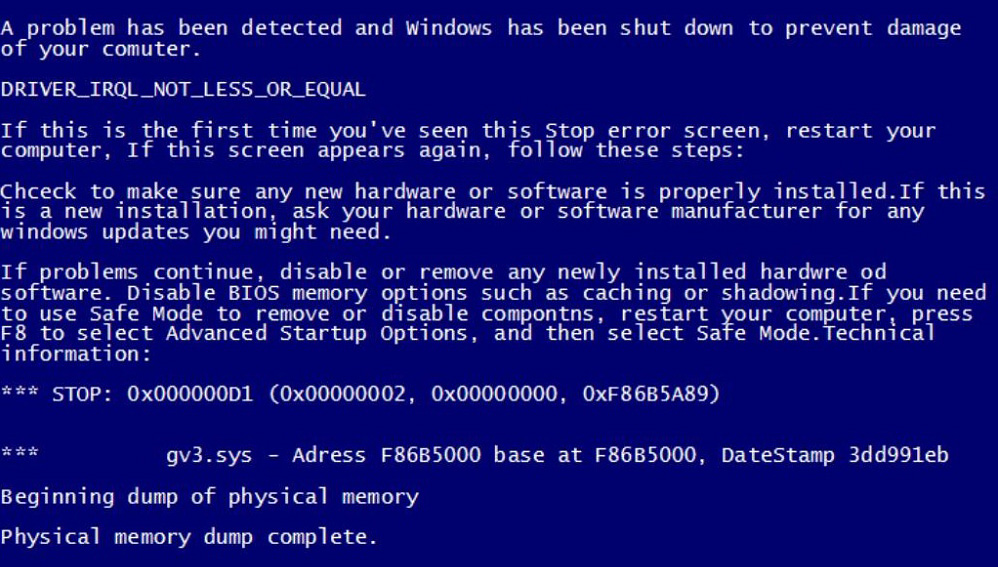
Mirties ekrano pavyzdys
- "0x00000069". Neteisingas sistemos diegimas arba netinkama konfigūracija;
- "0x00000073". Dalis registro yra pažeista. Arba nėra pakankamai nemokamos atminties;
- "0x0000007e". Gali pasirodyti atnaujinus „Windows“. Dėl tam tikrų priežasčių atnaujinimas sukėlė nesėkmę. Norėdami tai pašalinti, turite atsitraukti sistemą;
- "0x0000008e". Avino sutrikimas. Arba RAM moduliai nesuderinami vienas su kitu;
- "0x000000fe". Kritinis USB valdiklio gedimas;
- "0x00000104". Vaizdo adapterio tvarkyklės arba „BIOS“ programinės įrangos problema;
- „0x1000007e“, „0x1000008e“ arba „0xc000009a“. „Windows System Core“ neturi pakankamai išteklių stabiliam darbui. Išlaisvinkite RAM ir vietinę atmintį;
- "0x80070570". Sistema neteisingai įdiegta. Problema gali kilti pačiame montuotojoje;
- "0xc0000135" ir "0xc0000218". Svarbios dinaminės bibliotekos yra pažeistos arba nėra. BSOD parodo, kurio objekto nėra;
- "0xc0000221". Vairuotojo ar bibliotekos problema;
- „0xdeaddead“. Pats vartotojas paleido avarinę sistemos stotelę.
Sąrašas yra pakankamai ilgas. Jis turi šimtus skirtingų skaičių. Norėdami sužinoti išsamią informaciją, galite įvesti gedimo kodą į paieškos variklį. Arba žiūrėkite jį svetainėje „BSODSTOP“.Ru "(Tab" BSOD: klaidų aprašymas "). Taip pat yra instrukcijų, kuriomis apibūdinama, ką daryti kiekvienoje situacijoje.
Jei tie patys gedimai atsiranda su skirtingais objektais (kodai sutampa, bet failų pavadinimai nėra), greičiausiai problema yra ne sistemoje, o kietajame diske. Kuo greičiau padarykite atsarginę svarbių duomenų kopiją. Jei jie atsidurs pažeistame sektoriuje, bus sunku juos atkurti.
Peržiūrėkite kodą, jei sistema paleista iš naujo
Kaip sužinoti gedimo numerį, jei kompiuteris bus paleistas iš naujo, kai BSOD? Ir jūs tiesiog neturite laiko perskaityti pranešimo.
„Mėlynojo ekrano“ kodus galima peržiūrėti sąvartynuose. Jie yra „Windows \ MiniDump“ sistemos kataloge. Norėdami atidaryti šiuos failus, mums reikia programos „BluesCreenView“. Raskite jį internete, įdiekite ir atidarykite. Ji nuskaitys sąvartynus ir duos jiems sąrašą. Failai, kuriuose yra informacijos apie gedimą, bus pažymėti raudona spalva.
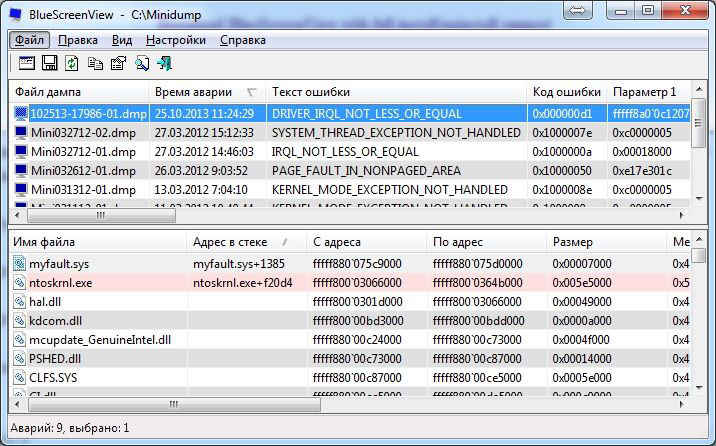
„BlueScreenView“ programos langas
Kaip ištaisyti klaidą
Įranga sugedo
Jei įranga nutrūksta, greičiausiai ji nebus remontuojama namuose. Bet kartais to pakanka, kad jį išjungtų ir vėl įjungtų. Tarkime, pagal klaidos kodą tapo aišku, kad nėra prieigos prie RAM. Štai ką daryti:
- Atjunkite kompiuterį. Ne tik spustelėkite mygtuką „Išjungti“, bet ir išimkite šakę iš lizdo;
- Atidarykite sistemos bloko dangtį;
- Raskite RAM lentas;

Iš lizdo ištraukiame RAM lentas
- Švelniai ištraukite juos iš lizdo. Būtina juos ištraukti, juos laiko;
- Įdėkite juos atgal;
- Įjunkite kompiuterį ir patikrinkite, ar viskas veikia.
Tą patį galima padaryti su kietuoju disku, su vaizdo adapteriu ir garso plokštele. Bet jei esate nepažįstamas su vidiniu kompiuterio įrenginiu, geriau tai patikėti profesionalams. Neišmeskite visų detalių iš sistemos įrenginio.
Jei tai nepadėjo, tada įranga tapo nenaudojama. Jį reikia pakeisti.
Atjunkite išorinius įrenginius
Labai dažnai BSOD pasirodo, kai kietieji diskai ar kiti išoriniai įrenginiai yra prijungti prie kompiuterio. Kaip ištaisyti „Mėlynojo mirties ekraną“ šiuo atveju? Atjunkite įrangą. Pabandykite įterpti jį į kitą prievadą. Pažiūrėkite, kaip jis rodomas įrenginių tvarkyklėje. Patikrinkite, ar šalia pavadinimo yra šaukimo ženklo modelis. Atnaujinkite tvarkykles.
Galbūt tai susiję ne su kompiuteriu, o uosto valdikliu. Jei jis sugedęs, jį reikia išjungti.
Failų sistemos ar kietojo disko problemos
Paleiskite sistemos disko patikrinimą ir atkūrimą. Už tai:
- Spustelėkite jį su dešiniu pelės mygtuku;
- Taškas „savybės“;
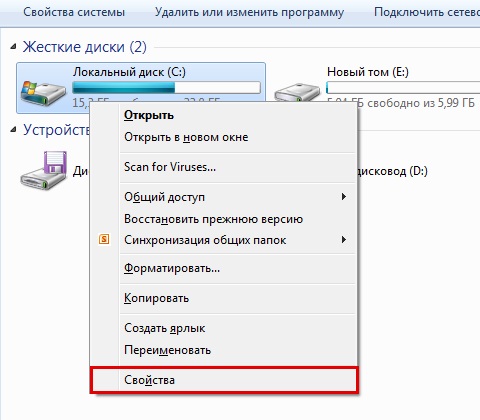
Mes einame į „savybes“
- Skirtukas „Paslauga“;
- „Patikrinkite“ mygtuką;
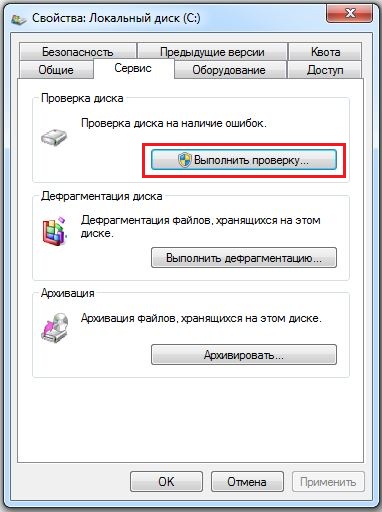
Spustelėkite „Patikrinkite“
- Įdėkite erkes ant visų taškų. Visų pirma, mums reikia parinkties „atkurti pažeistus sektorius“;
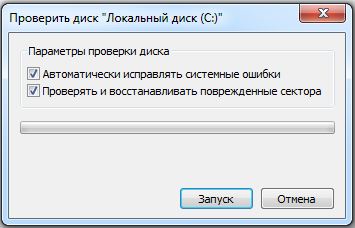
Pažymėkite šalia „Pažeistiems sektoriams atkurti“
- Mygtukas „paleisti“;
- Paslauga įspės, kad ji pradės tikrinti kitą sistemos paleidimą;
- Perkrauti kompiuterį;
- Jis pradės disko atkūrimą. Tai gali užtrukti ilgai. Nenutraukite proceso.
Programos nesėkmė
Štai kaip pašalinti „Mėlynojo mirties ekraną“, jei problema yra pačioje sistemoje arba joje įdiegtos programos:
- Pašalinkite viską, kas buvo įdiegta prieš pat gedimą;
- Jei tai nepadeda, padarykite atsarginę kopiją;
- Eikite į paleidimą - programos - standartinė - paslauga;
- Spustelėkite „Sistemos atkūrimas“;
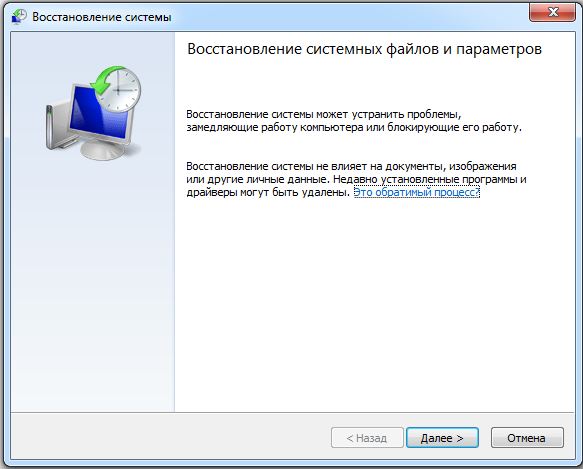
Sistemos atkūrimo
- Atidarytame lange pažymėkite elementą „Pasirinkite atkūrimo tašką“;
- Jei reikia, įdėkite „Checkplace“ į „Rodyti visus atkūrimo taškus“;
- Jie parodo laiką, kai buvo padaryta atsarginė kopija ir kas nutiko (diegimas, pašalinimas, atnaujinimas);
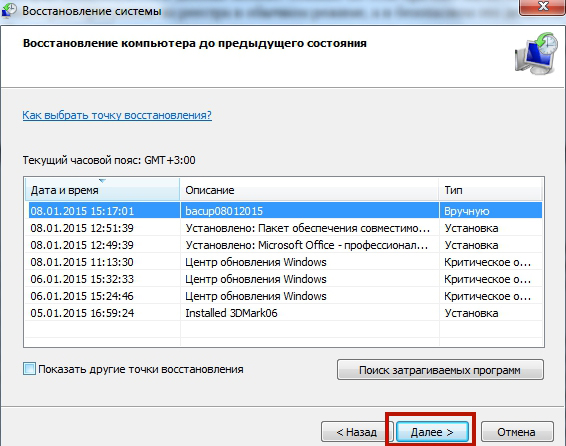
Atkūrimo taškai
- Pasirinkite tinkamą tašką ir patvirtinkite;
- Neišjunkite kompiuterio, kol nebus baigta restauracija.
Įvyks sistemos atšaukimas. Ji grįš į valstybę, kurioje buvo prieš klaidų atsiradimą.
Kitos galimybės
- Nuskaitykite sistemą su gera antivirusine;
- Nuvalykite kietąjį diską. Ištrinkite nereikalingus failus. Bet nelieskite sistemos duomenų. Galite naudoti pastatytus „Windows“ (pradžios - programas - standartinė - paslauga - disko valymas) arba įdiegti programas, pavyzdžiui:, pavyzdžiui, „Ccleaner“;
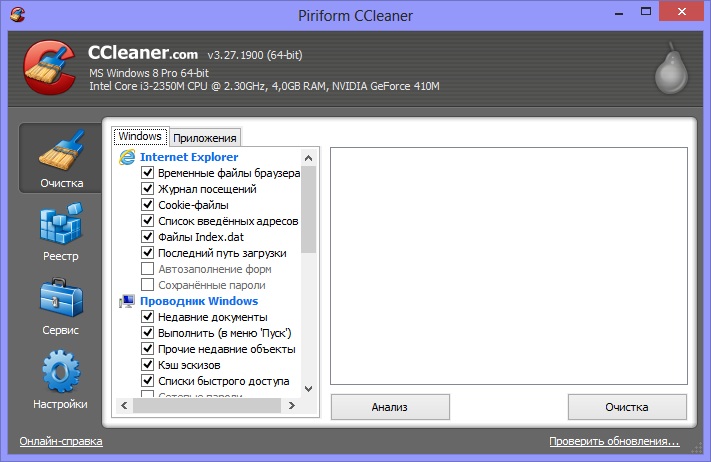
„Ccleaner“ programa
- Prasminga ištaisyti registro klaidas. Bet nedarykite to rankiniu būdu. Naudokite registro taisymą, registro įkrovą ir panašiai;
- Jei su sistema turite diegimo diską, pabandykite ją iš naujo įdiegti arba atkurti sugadintus failus;
- Atnaujinkite visus tvarkykles. Atsisiųskite dabartinius atnaujinimus.
Jei įjungus pasirodys „mėlynas ekranas“
Jei „Mėlynojo mirties ekranas“ pasirodys iškart po to. Ir ką nors bus sunku ištaisyti. Todėl turite paleisti kompiuterį iš pakrovimo disko ar disko. Jei jo neturite, naudokite diegimo kompaktinį diską su „Windows“. Taip pat tinka nemokama „DrWeb“ programa „gyvas diskas“. Jį galima atsisiųsti svetainėje „Freedrweb“.com ":
- Kai kompiuteris bus paleistas (pačiame pirmame „rėmelyje“), raktas bus nurodytas, kurį turite spustelėti, jei norite atidaryti nustatymus („Paspauskite, kad įvestumėte sąranką“). Paprastai tai yra F1, F2, F5 arba DEL;
- Spustelėkite jį. Atidaryti BIOS parametrai. Juose visas valdymas yra susietas su klaviatūra;
- Eikite į įkrovos skirtuką;
- Elementas „Įkrovos įrenginio prioritetas“;
- Bus atsisiuntimo užsakymas. Pirmiausia įdėkite įrenginį, iš kurio planuojate įkelti duomenis (diską ar diską);
- Atidarykite skyrių „Išsaugoti“, pasirinkite parinktį „Išsaugokite ir iš naujo“;
- Dabar kompiuteris prasidės nuo išorinės laikmenos (nepamirškite jos įterpti);
- Jei tai yra įkrovos diskas ar kompaktinis diskas su „Win Distlications“, pabandykite iš naujo įdiegti juos;
- Tiesioginis diskas taip pat turi priemonių gaivinti sistemą;
- Po atkūrimo pakeiskite pakrovimo tvarką dar kartą, kad pradėtumėte nuo standžiojo disko.
Tai veiks, jei problema iškiltų dėl programinės įrangos gedimo. Bet tai nepadės suskaidyti įrangos
Turite prižiūrėti sistemą ir kompiuterį, net jei nėra problemų. Reguliariai išleiskite disko sukimosi klaidas, iš jos pašalinkite nereikalingas šiukšles, išvalykite registrą. Nebandykite pagerinti kompiuterio našumo, jei nežinote, kaip tai padaryti. Jei stebite atsargumo priemones ir stebite sistemos būklę, greičiausiai nerimaus „Mėlynojo mirties ekranas“.
Galite patys sutvarkyti kai kuriuos gedimus. Bet jei BSOD pasirodys dėl sugedus įrangos, jis turės jį pakeisti.
- « Pagrindiniai planšetinio kompiuterio atminties kortelės pasirinkimo parametrai
- Ką daryti, jei „Skype“ neveikia »

